Автор:
Joan Hall
Жасалған Күн:
5 Ақпан 2021
Жаңарту Күні:
1 Шілде 2024

Мазмұны
- Қадамдар
- 4 -ші әдіс 1: Есептік жазба жасаңыз
- 4 -ші әдіс 2: «PayPal арқылы төлеу» түймесін өз сайтыңызға орналастыру
- 3 -ші әдіс 4: Мобильді құрылғыны пайдалану
- 4 -ші әдіс 4: электрондық пошта арқылы (тәуелсіз жеткізуші ретінде)
- Кеңестер
- Ескертулер
PayPal - бұл Интернетте жеке және коммерциялық ақша аударымымен айналысатын төлем жүйесі. PayPal көмегімен пайдаланушылар тауарлар мен қызметтерге ақы төлей алады және кез келген адамға ақша аударады. Компания 2000 жылы құрылған және қазіргі уақытта 150 -ден астам нарықта бар және 24 елдегі төлемдерді қолдайды. Кез келген адам төлемді қабылдау үшін жүйені қолдана алады, осында.
Қадамдар
4 -ші әдіс 1: Есептік жазба жасаңыз
 1 Жұмысты бастау үшін PayPal басты бетіне кіріңіз. PayPal бизнес шотын ашу үшін беттің жоғарғы жағындағы «Бизнес» қойындысын нұқыңыз. Беттің ортасындағы «Бастау» түймесін басыңыз.
1 Жұмысты бастау үшін PayPal басты бетіне кіріңіз. PayPal бизнес шотын ашу үшін беттің жоғарғы жағындағы «Бизнес» қойындысын нұқыңыз. Беттің ортасындағы «Бастау» түймесін басыңыз. - Сіз сондай -ақ жеке пайдалану үшін шот ашуға болады.
 2 Әрі қарай, «Жаңа есептік жазба жасау.«Сауда -саттық шотын құру бойынша нұсқауларды орындаңыз. Сіз берген ақпарат тексерілгеннен кейін сіз несие картасы бойынша төлемдерді онлайн, телефон, пошта, факс арқылы, сонымен қатар электронды чектер мен электрондық төлемдер арқылы қабылдай аласыз.
2 Әрі қарай, «Жаңа есептік жазба жасау.«Сауда -саттық шотын құру бойынша нұсқауларды орындаңыз. Сіз берген ақпарат тексерілгеннен кейін сіз несие картасы бойынша төлемдерді онлайн, телефон, пошта, факс арқылы, сонымен қатар электронды чектер мен электрондық төлемдер арқылы қабылдай аласыз. - Тіркелгі жасау үшін сізге электрондық пошта мекенжайы мен сіздің бизнесіңіз туралы негізгі ақпарат қажет.
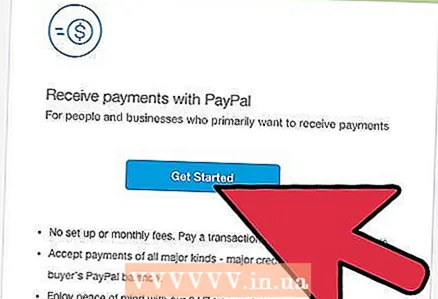 3 Қолданбалы шешімдер қойындысын пайдаланыңыз. Егер сіз кәсіппен айналысқыңыз келмесе де, бірақ қаражатты алу үшін PayPal -ды қолданғыңыз келсе, Бизнес -беттің оң жақ жоғарғы жағындағы Custom Solutions қойындысын пайдаланыңыз. Онда сіз өзіңізге сәйкес келетін нәрсені таңдай аласыз. Коммерциялық емес ұйымдарға, саяси науқанға, мемлекеттік және қаржылық қызметтерге, оқу орындарына, цифрлық тауарларға арналған нұсқа бар. Сізге сәйкес келетін санатты таңдаңыз.
3 Қолданбалы шешімдер қойындысын пайдаланыңыз. Егер сіз кәсіппен айналысқыңыз келмесе де, бірақ қаражатты алу үшін PayPal -ды қолданғыңыз келсе, Бизнес -беттің оң жақ жоғарғы жағындағы Custom Solutions қойындысын пайдаланыңыз. Онда сіз өзіңізге сәйкес келетін нәрсені таңдай аласыз. Коммерциялық емес ұйымдарға, саяси науқанға, мемлекеттік және қаржылық қызметтерге, оқу орындарына, цифрлық тауарларға арналған нұсқа бар. Сізге сәйкес келетін санатты таңдаңыз. - Егер осы санаттардың ешқайсысы сізге сәйкес келмесе, тегін нөмірге қоңырау шалып, маманмен кеңесіңіз.
4 -ші әдіс 2: «PayPal арқылы төлеу» түймесін өз сайтыңызға орналастыру
 1 Егер сізде әлі жоқ болса, PayPal есептік жазбасын жасаңыз. Ол кілтті қосу үшін қажет болады. Бұл сіздің клиенттеріңізге бір түймені басуға және несиелік немесе дебеттік карта арқылы төлем жасауға немесе банктік шотты тексеруге мүмкіндік береді.
1 Егер сізде әлі жоқ болса, PayPal есептік жазбасын жасаңыз. Ол кілтті қосу үшін қажет болады. Бұл сіздің клиенттеріңізге бір түймені басуға және несиелік немесе дебеттік карта арқылы төлем жасауға немесе банктік шотты тексеруге мүмкіндік береді. - Сондай -ақ, шоттарды PayPal -ке байланыстырылған «Қазір сатып алу» батырмасы арқылы жіберуге болады. Осылайша сіздің клиенттер бірден төлем жасай алады.
 2 Есептік жазбаңызға кіріңіз. Мұны істеу үшін электрондық пошта мекенжайы мен құпия сөзді енгізіңіз.
2 Есептік жазбаңызға кіріңіз. Мұны істеу үшін электрондық пошта мекенжайы мен құпия сөзді енгізіңіз.  3 Әрі қарай, сатушы қызметтерін таңдаңыз.«Сіз« Веб -сайтыңыз үшін төлем түймелерін жасау »түймесін көресіз.
3 Әрі қарай, сатушы қызметтерін таңдаңыз.«Сіз« Веб -сайтыңыз үшін төлем түймелерін жасау »түймесін көресіз.  4 Қажетті түймені таңдаңыз. Сіз келесілердің бірін таңдай аласыз - «Қазір сатып алу», «Себетке қосу», «Садақа беру» және т.б. Сіздің бизнесіңіз туралы қажетті ақпаратты енгізіңіз, содан кейін «Жасау түймесін» басыңыз.
4 Қажетті түймені таңдаңыз. Сіз келесілердің бірін таңдай аласыз - «Қазір сатып алу», «Себетке қосу», «Садақа беру» және т.б. Сіздің бизнесіңіз туралы қажетті ақпаратты енгізіңіз, содан кейін «Жасау түймесін» басыңыз. - Егер сіз тауар сататын болсаңыз, онда жеткізу шығындары мен транзакцияға байланысты салықтарды білуіңіз керек.
- Беттің төменгі жағында сіз «Түгендеуді бақылау, P&L» және «Қосымша мүмкіндіктерді конфигурациялау» қосымша опцияларын көресіз.
 5 Төменгі жағында «Өзгерістерді сақтау» таңдаңыз. Содан кейін сіз HTML коды бар ұяшық бар бетке өтесіз. Бұл кодты көшіріп, оны сайтыңыздың html-кодына қойыңыз, сіздің бетіңіздегі кілт жасалады. Ол үшін сізге сайтыңыздың HTML кодын өңдеу құқығы қажет.
5 Төменгі жағында «Өзгерістерді сақтау» таңдаңыз. Содан кейін сіз HTML коды бар ұяшық бар бетке өтесіз. Бұл кодты көшіріп, оны сайтыңыздың html-кодына қойыңыз, сіздің бетіңіздегі кілт жасалады. Ол үшін сізге сайтыңыздың HTML кодын өңдеу құқығы қажет. - Егер сіз HTML -дің не екенін білмесеңіз (немесе оны өңдеуге жеткіліксіз білсеңіз), осы тақырып бойынша біздің көптеген оқулықтардың бірін қараңыз.
- Егер әзірлеуші сайтты дамытумен айналысса, оған тек html кодын жіберіңіз - жеткізуге рұқсат етіңіз.
3 -ші әдіс 4: Мобильді құрылғыны пайдалану
 1 PayPal көмегімен несие картасы бойынша төлемдерді Apple немесе Android құрылғыларында қабылдауға болады. Бұл әсіресе төлемдердің көп бөлігін көшеде алатын шағын кәсіп иелері үшін ыңғайлы.
1 PayPal көмегімен несие картасы бойынша төлемдерді Apple немесе Android құрылғыларында қабылдауға болады. Бұл әсіресе төлемдердің көп бөлігін көшеде алатын шағын кәсіп иелері үшін ыңғайлы.  2 Мұнда PayPal қосымшасын жүктеп алыңыз. Оны Apple Store мен Google Play дүкендерінен табуға болады. Қолданбаны орнатыңыз.
2 Мұнда PayPal қосымшасын жүктеп алыңыз. Оны Apple Store мен Google Play дүкендерінен табуға болады. Қолданбаны орнатыңыз.  3 Қолданбаны іске қосыңыз. Сіз PayPal есептік жазбаңызға кіруіңіз керек. Сізге картаны оқу құрылғысын пошталық мекен -жайға тегін жіберу ұсынылады. Қолданба мекен -жай мен телефон нөмірін растайды. Тіркеуді аяқтау үшін сізге пошта арқылы жіберілген растау кодын көрсетіңіз.
3 Қолданбаны іске қосыңыз. Сіз PayPal есептік жазбаңызға кіруіңіз керек. Сізге картаны оқу құрылғысын пошталық мекен -жайға тегін жіберу ұсынылады. Қолданба мекен -жай мен телефон нөмірін растайды. Тіркеуді аяқтау үшін сізге пошта арқылы жіберілген растау кодын көрсетіңіз.  4 Сіздің бизнесіңіз туралы ақпаратты жаңартыңыз. Сіз орынды, веб -сайтты және Facebook -ті көрсете аласыз. Бұл ақпарат тұтынушылардың түбіртектерінде көрсетіледі.
4 Сіздің бизнесіңіз туралы ақпаратты жаңартыңыз. Сіз орынды, веб -сайтты және Facebook -ті көрсете аласыз. Бұл ақпарат тұтынушылардың түбіртектерінде көрсетіледі.  5 Төлем схемасын құру үшін нұсқауларды орындаңыз. Ең жеңіл нұсқа - әр сатылымға бөлек кіру, сонымен қатар әр түрлі бағамен өнімдердің тізімін жасауға болады. Клиент төлеуге дайын болғанда, PayPal картасын оқу құрылғысын құрылғысына қосыңыз. Сізге «Card Reader Connected» ескертуі келеді.
5 Төлем схемасын құру үшін нұсқауларды орындаңыз. Ең жеңіл нұсқа - әр сатылымға бөлек кіру, сонымен қатар әр түрлі бағамен өнімдердің тізімін жасауға болады. Клиент төлеуге дайын болғанда, PayPal картасын оқу құрылғысын құрылғысына қосыңыз. Сізге «Card Reader Connected» ескертуі келеді. 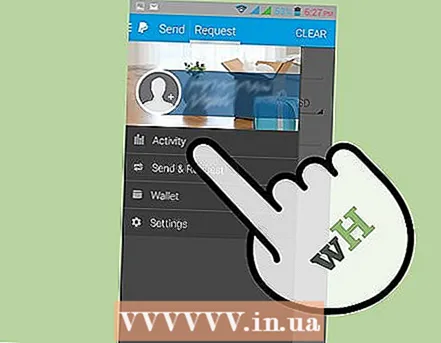 6 Клиенттің сатып алу сомасын енгізіңіз. Келесі бетте «Карта» таңдаңыз. Клиенттің картасымен оқырманды сырғытыңыз.
6 Клиенттің сатып алу сомасын енгізіңіз. Келесі бетте «Карта» таңдаңыз. Клиенттің картасымен оқырманды сырғытыңыз. - Бір тегіс, жылдам қозғалыста сырғытыңыз, магниттік жолақ оқу құрылғысынан өтуі керек.
- Егер сіз әлі оқырман алмаған болсаңыз, несие картасы бойынша төлемдерді қабылдауға болады. Деректерді картаға қолмен енгізу немесе телефонмен сканерлеу қажет болады.
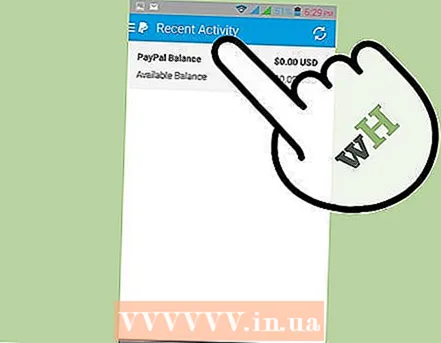 7 Клиентке тікелей құрылғыда қол қоюға рұқсат етіңіз. Сатуды аяқтау және төлемді алу үшін «Сатып алуды аяқтау» түймесін басыңыз.
7 Клиентке тікелей құрылғыда қол қоюға рұқсат етіңіз. Сатуды аяқтау және төлемді алу үшін «Сатып алуды аяқтау» түймесін басыңыз.
4 -ші әдіс 4: электрондық пошта арқылы (тәуелсіз жеткізуші ретінде)
 1 Сізге электрондық пошта мекенжайы мен байланысты PayPal тіркелгісі қажет болады. Егер сіз тәуелсіз провайдер болсаңыз, бұл төлемдерді онлайн алу үшін қажет. Бұл әсіресе фрилансерлер үшін ыңғайлы. Фрилансерлермен жұмыс жасайтын көптеген кәсіпорындар бұл әдісті қалайды: бұл қарапайым және ыңғайлы.
1 Сізге электрондық пошта мекенжайы мен байланысты PayPal тіркелгісі қажет болады. Егер сіз тәуелсіз провайдер болсаңыз, бұл төлемдерді онлайн алу үшін қажет. Бұл әсіресе фрилансерлер үшін ыңғайлы. Фрилансерлермен жұмыс жасайтын көптеген кәсіпорындар бұл әдісті қалайды: бұл қарапайым және ыңғайлы. - Бұл әдіс үшін жұмыс берушіге PayPal шоты қажет. Ол төлемнің осы түрімен келісетінін алдын ала біліп алыңыз.
- Егер төлем жасайтын адамның PayPal шоты болмаса, сіз одан да ақша ала аласыз. Есептік жазбаңызға кіргеннен кейін «Сұранысты жіберу» түймесін басыңыз. Келесі бетте «Ақша сұрау» түймесін басып, пайдаланушының электрондық пошта мекенжайын және сұралған соманы енгізіңіз. Келесі бетте, егер қаласаңыз, ескертпе қосыңыз. Сұрау түймесін басыңыз, сонда PayPal сұранысты жібереді және төлем мерзімі аяқталған кезде сізге хабарлайды.
 2 Төлем алу үшін жұмыс берушіге PayPal есептік жазбаңызбен байланысты электрондық поштаны хабарлаңыз. Басқа ештеңе істеудің қажеті жоқ.
2 Төлем алу үшін жұмыс берушіге PayPal есептік жазбаңызбен байланысты электрондық поштаны хабарлаңыз. Басқа ештеңе істеудің қажеті жоқ.  3 Төлемді аяқтағаннан кейін есептік жазбаңызға кіріңіз. «Менің есептік жазбам» бетінде «Қаражатты алу» тармағын таңдаңыз. Әрі қарай, сіз әртүрлі нұсқаларды көресіз:
3 Төлемді аяқтағаннан кейін есептік жазбаңызға кіріңіз. «Менің есептік жазбам» бетінде «Қаражатты алу» тармағын таңдаңыз. Әрі қарай, сіз әртүрлі нұсқаларды көресіз: - Банктік шотқа ақша аударыңыз (ақысыз.)
- Чекті жіберіңіз ($ 1.50 үшін)
- PayPal дебеттік картасына тапсырыс беріңіз (ақысыз.)
- Банкоматтан қаражат алыңыз ($ 1.00 үшін)
- Ақшаны алғаннан кейін PayPal -ге байланысты электрондық поштаға хат келуі керек екенін ескеріңіз, онда ақшаны алу бойынша нұсқаулар болуы керек.
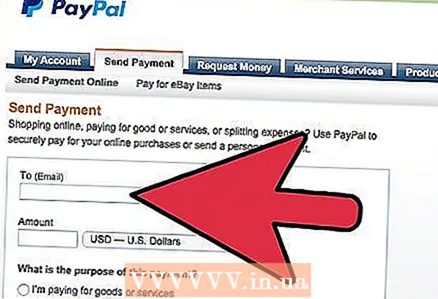 4 Әрі қарай, төлем туралы ақпаратты енгізіңіз. Сіз таңдаған әдіске байланысты сізден банктік шотыңыздың нөмірін, мекен -жайын және т.б. ұсыну сұралуы мүмкін. Банктік шотқа аударуға 3-4 күн, чек немесе дебеттік картаны алу үшін 5-10 күн қажет.
4 Әрі қарай, төлем туралы ақпаратты енгізіңіз. Сіз таңдаған әдіске байланысты сізден банктік шотыңыздың нөмірін, мекен -жайын және т.б. ұсыну сұралуы мүмкін. Банктік шотқа аударуға 3-4 күн, чек немесе дебеттік картаны алу үшін 5-10 күн қажет.
Кеңестер
- Егер сіз банктік шотыңызды немесе несиелік картаны PayPal саудагерлік шотына байланыстырмауды шешсеңіз, PayPal Extras MasterCard картасына өтініш бере аласыз. Егер өтінім мақұлданса, картаны PayPal шотын тексеру үшін пайдалануға болады.
- Карталардан басқа, PayPal Here төлемдерді чек, қолма -қол ақша және шот -фактура арқылы қабылдай алады. Бұл үшін сізге карта оқу құрылғысы қажет емес.
- PayPal әр түрлі валюталарды қабылдайды.
Ескертулер
- Тек PayPal төленген шоттар клиент жойған несие картасы бойынша операциялардан сақтандырылады.
- Ақысыз шоттары бар ISV -тер бастапқыда айына 500 долларға дейін ақы ала алады. Көбірек алу үшін «Менің есептік жазбам» мен «Шектерді қарау» бөліміндегі лимиттерді жоғарылату қажет.
- PayPal саудагерлерді қорғау бағдарламасы тек тексерілген пайдаланушыларға қол жетімді. Егер банк сіздің клиентіңіздің төлемді жабуын қабылдаса және саудагер PayPal орнатқан ережелерді сақтаса, бұл бағдарлама сіздің шығындарыңызды өтейді.



